Page 1

РУКОВОДСТВО ПО ЭКСПЛУАТАЦИИ
ЦИФРО-АНАЛОГОВЫЙ ПРЕОБРАЗОВАТЕЛЬ/
ПРЕДВАРИТЕЛЬНЫЙ УСИЛИТЕЛЬ DAC-V1
РУССКИЙ
Page 2
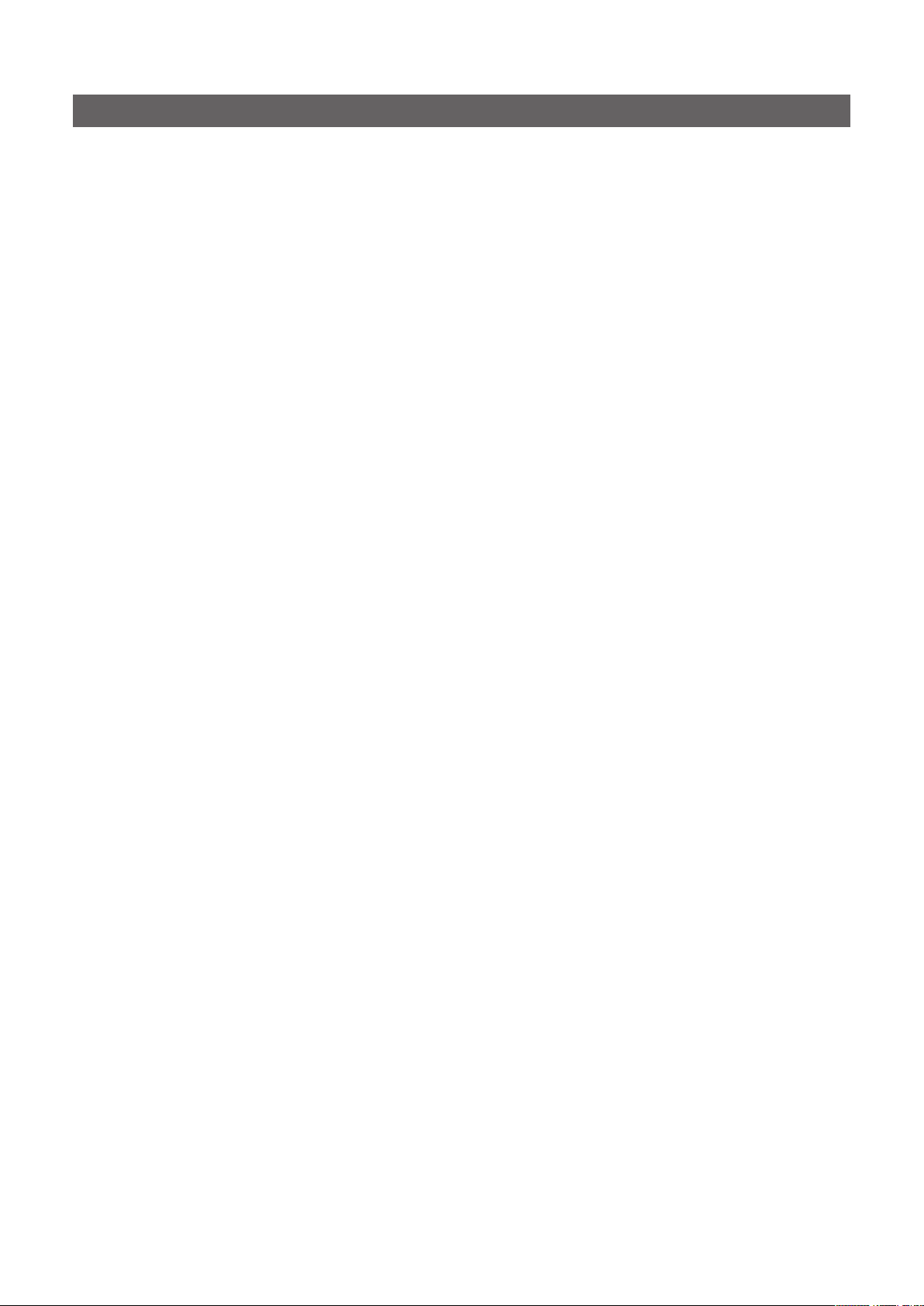
Содержание
Раздел Страница
Содержание
1 Введение 1
1.1 Вводная информация 1
1.2 Аудио входы DAC-V1 1
1.3 Аудио выходы DAC-V1 1
1.4 Управление громкостью 1
1.5 Побитовый анализ файлов 2
2 Воспроизведение музыки с компьютера 3
2.1 Настройка в ОС Windows 3
2.2 Настройка в Mac OS X 5
2.3 Настройка аудио приложений 6
3 Установка и подключение DAC-V1 7
3.1 Разъемы на задней панели 7
3.2 Подключение к сети 7
3.3 Аудио входы и выходы 7
3.4 Переключение заземления 8
4 Управление DAC-V1 9
4.1 Передняя панель 9
4.2 Пульт дистанционного управления 9
4.3 Дисплей DAC-V1 10
5 Настройка DAC-V1 11
5.1 Выбор настроек 11
5.2 Меню настроек (Settings) 11
5.3 Меню побитового анализа 12
5.4 Информация о USB подключении 13
5.5 Прошивка 13
6 Технические характеристики 15
Внимание! Данное руководство по эксплуатации относится
к аппаратам DAC-V1 с версией прошивки 1.5.
Page 3
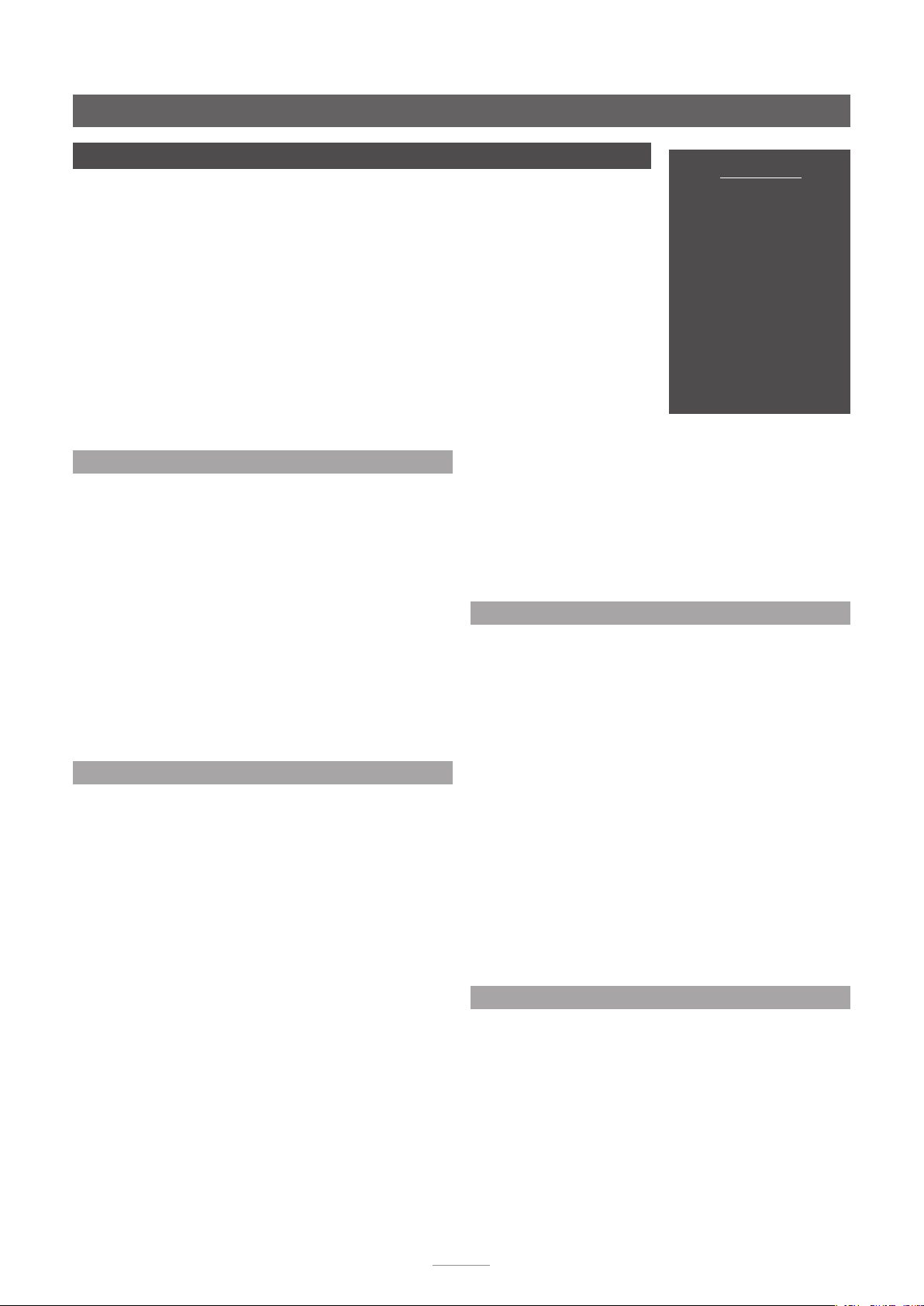
Введение
1 Введение
DAC-V1 является технически сложным аппаратом, который включает в себя
цифро-аналоговый преобразователь и предварительный усилитель. Ваши
усилия по настройке и установке DAC-V1 окупятся сполна, особенно если вы
будете использовать его как внешнее звуковое устройство для компьютера.
Мы рекомендуем вам прочитать инструкцию, это поможет вам полноценно
использовать DAC-V1.
Помимо введения, данное руководство пользователя также включает в себя
следующие разделы:
Раздел 2: Воспроизведение музыки с компьютера
Раздел 3: Установка и подключение DAC-V1
Раздел 4: Управление DAC-V1
Раздел 5: Настройка DAC-V1
Раздел 6: Технические характеристики DAC-V1
1.1 Вводная информация
DAC-V1 – это цифро-аналоговый преобразователь и
предварительный усилитель мощности с 6 различными
входами. Вы можете прослушивать музыку либо
подключив устройство по S/PDIF к цифровому аудио
источнику, либо по USB к компьютеру. При подключении
по USB DAC-V1 воспринимается компьютером как
внешнее звуковое устройство, которое может работать
с различными музыкальными приложениями.
DAC-V1 оснащен выходными разъемами DIN/RCA,
выходом для наушников (джек 6,3 мм) на передней
панели и регулятором громкости. Управление
устройством осуществляется при помощи кнопок
на передней панели или пульта ДУ (входит в
комплектацию).
1.2 Аудио входы DAC-V1
DAC-V1 оснащен 6 аудио входами:
• АсинхронныйUSBвходпозволяетподключить
DAC-V1 к компьютеру. После настройки
звуковых параметров компьютера DAC-V1
можно использовать как внешнее звуковое
устройство, которое обеспечивает передачу
высококачественного звукового сигнала на
усилитель мощности или предварительный
усилитель через практически любой аудио плеер.
В разделе 2 подробно описывается настройка аудио
плееров под управлением Windows или Mac OS X для
оптимальной передачи аудио сигнала на DAC-V1 по
USB.
• Входы1–5–цифровыеS/PDIFвходы.Онинужны
для подключения цифровых аудио устройств,
таких как CD-плееры, потоковые плееры, плееры
с жестким диском. Максимальная частота
дискретизации на S/PDIF входах – 24 бита/192кГц.
1.3 Аудио выходы DAC-V1
1.4 Управление громкостью
DAC-V1 оснащен следующими цифровыми
входами:
S/PDIF вход 1: коаксиальный BNC
S/PDIF вход 2: коаксиальный RCA
S/PDIF вход 3: оптический TosLink
S/PDIF вход 4: коаксиальный RCA
S/PDIF вход 5: оптический TosLink
DAC-V1 оснащен аналоговым аудио выходом
для подключения усилителя мощности или
предварительного усилителя, а также джековый разъем
для наушников 6,3 мм.
Для подключения усилителя мощности/
предварительного усилителя можно использовать либо
разъем DIN, либо RCA. При наличии возможности
выбора разъема предпочтительно выбирать
подключение через DIN. Не следует подключать
разъемы DIN и RCA одновременно, это серьезно
ухудшит качество звучания DAC-V1.
Усилитель для наушников DAC-V1 способен
“раскачать” почти любые наушники. Мы используем
разъем 6, 3 мм вместо 3,5 мм, так как он надежнее и
обеспечивает более качественную передачу звука.
Большинство высококачественных наушников
поставляются с переходником на 6,3 мм или на 3,5 мм.
Управление громкостью на DAC-V1 осуществляется
кнопками управления на передней панели или с пульта
ДУ кнопками vol+/vol-. Текущий уровень громкости
отображается на дисплее устройства.
Если DAC-V1 подключен к компьютеру по USB, то в
зависимости от возможностей используемого аудио
плеера, кнопки управления DAC-V1 или пульта ДУ могут
управлять громкостью плеера, а также функциями
воспроизведения (воспроизведение/пауза, следующий/
предыдущий трек). Подробнее см. раздел 5.2.4
Внимание
Если вы собираетесь
использовать DACV1 с компьютером
под управлением
Windows, установите
сначала драйвер,
затем настройте его во
вкладке “Оборудование
и звук”. Только после
этого подключайте DACV1. Более подробная
информация см. раздел 2.
1
Page 4
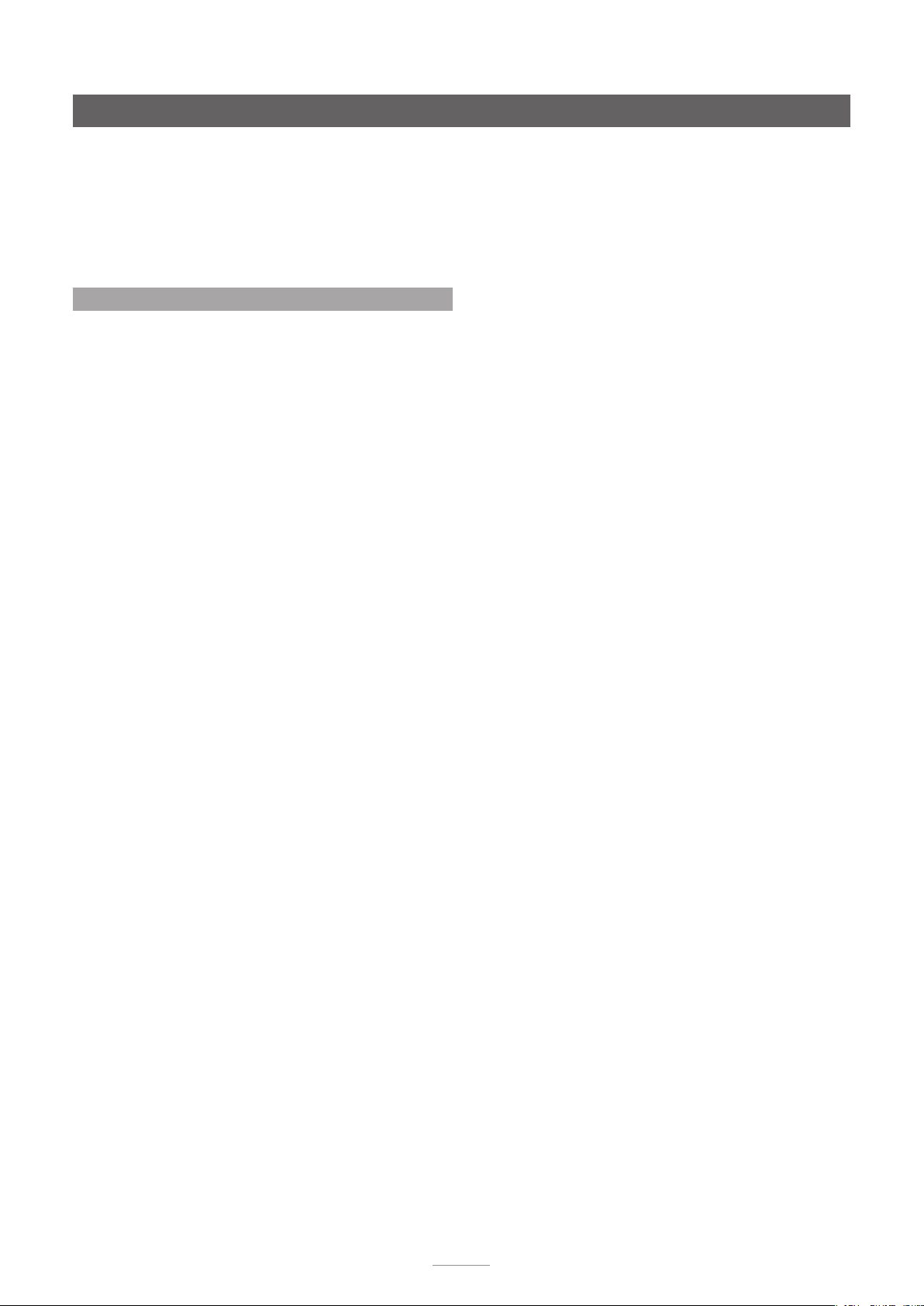
Введение
Если вы собираетесь подключать DAC-V1 к
предварительному усилителю, убедитесь, что
вы выбрали функцию “Фиксированный выход” в
настройках выхода предварительного усиления (см.
раздел 5.2.2). При подключенных наушниках и функции
“Фиксированный выход” управление громкостью
осуществляется через DAC-V1.
1.5 Побитовый анализ файлов
Цифровая информация, поступающая с компьютерных
аудиоплееров, иногда может быть утеряна из-за
настроек самих плееров. Например, файлы с
высокой частотой дискретизации автоматически
пересчитываются на меньшую частоту, а количество
бит уменьшается программой управления громкостью
аудио плеера.
В DAC-V1 есть программа, позволяющая провести
побитовый анализ поступающей с компьютера на
ЦАП информации, при помощи специальных тестовых
файлов. Побитовый анализ проверяет насколько
настройки аудио плеера соответствуют оптимальному
качеству воспроизведения. Подробнее этот процесс
описан в разделе 5.3.
2
Page 5

Воспроизведение музыки с компьютера
2 Воспроизведение музыки с компьютера
В ОС Windows и Mac OS аудиоплеерами по умолчанию являются Windows Media
Player и iTunes. В настоящее время существует огромное количество сторонних
приложений, которые могут обладать большей функциональностью и лучшим
потенциалом воспроизведения звука.
В этом разделе описывается настройка и установка DAC-V1 с подключением по
USB, как внешнего звукового устройства по умолчанию в ОС Windows и Mac OS.
Также описываются способы оптимизации воспроизведения аудио плееров под
управлением данных ОС.
Ввиду того, что программное обеспечение меняется очень быстро, описать точные
настройки для каждого приложения, которое может быть использовано с DAC-V1,
невозможно.
Поэтому просим вас сверяться с нашей базой знаний, которая находится по адресу
www.naimaudio.com/knowledge-base. Рекомендуем вам читать данный раздел
одновременно с базой знаний по DAC-V1 и проверять ее на наличие обновленной
информации по работе с аудио плеерами.
Также рекомендуем вам воспользоваться нашим форумом http://forums.naimaudio.
com/forums.
Этот раздел описывает
ваши действия после
включения DAC-V1.
Убедительно просим вас
прочитать раздел 3 по
установке устройства.
Внимание
2.1 Настройка в ОС Windows
Перед установкой убедитесь, что настройки
воспроизведения файлов в ОС Windows настроены
правильно. Перед подключением устройства,
убедитесь, что вы установили драйвер для DAC-V1.
2.1.1 установка драйвера в ОС Windows
Вы можете скачать драйвер для ОС Windows по ссылке
www.naimaudio.com/hifi-products/pdf-type/DAC-V1.
Внимание: драйвер совместим с 32 и 64 разрядными
версиями ОС Windows 7 и Windows 8.
Внимание: если на компьютере имеется несколько
учетных записей пользователей, потребуется установка
драйвера для каждого пользователя.
Скачайте файл. Нажмите двойным щелчком мыши на
значок драйвера и следуйте указаниям установщика.
Как только драйвер установится, а вы подключите DACV1 по USB и включите его, вы сможете назначить DAC-V1
устройством звука по умолчанию в панели управления
звуком.
Раздел 2.1.2 описывает настройку в ОС Windows 7, а
2.1.3 – в Windows 8
• Откройтераздел“Оборудованиеизвук”и
выберите “Управление звуковыми устройствами”.
• Впункте“Воспроизведение”выберитеDAC-V1
устройством по умолчанию. Нажмите кнопку
“Свойства”, чтобы открыть панель настроек.
2.1.2 Настройка панели управления звуком в Windows 7
На рисунках сбоку показана панель управления звуком
Windows 7 , это поможет вам настроить DAC-V1 в этой
ОС.
Windows является зарегистрированной торговой маркой Microsoft Corporation в США и других странах.
OS X является торговой маркой Apple Inc. на территории США и в других странах.
3
Page 6
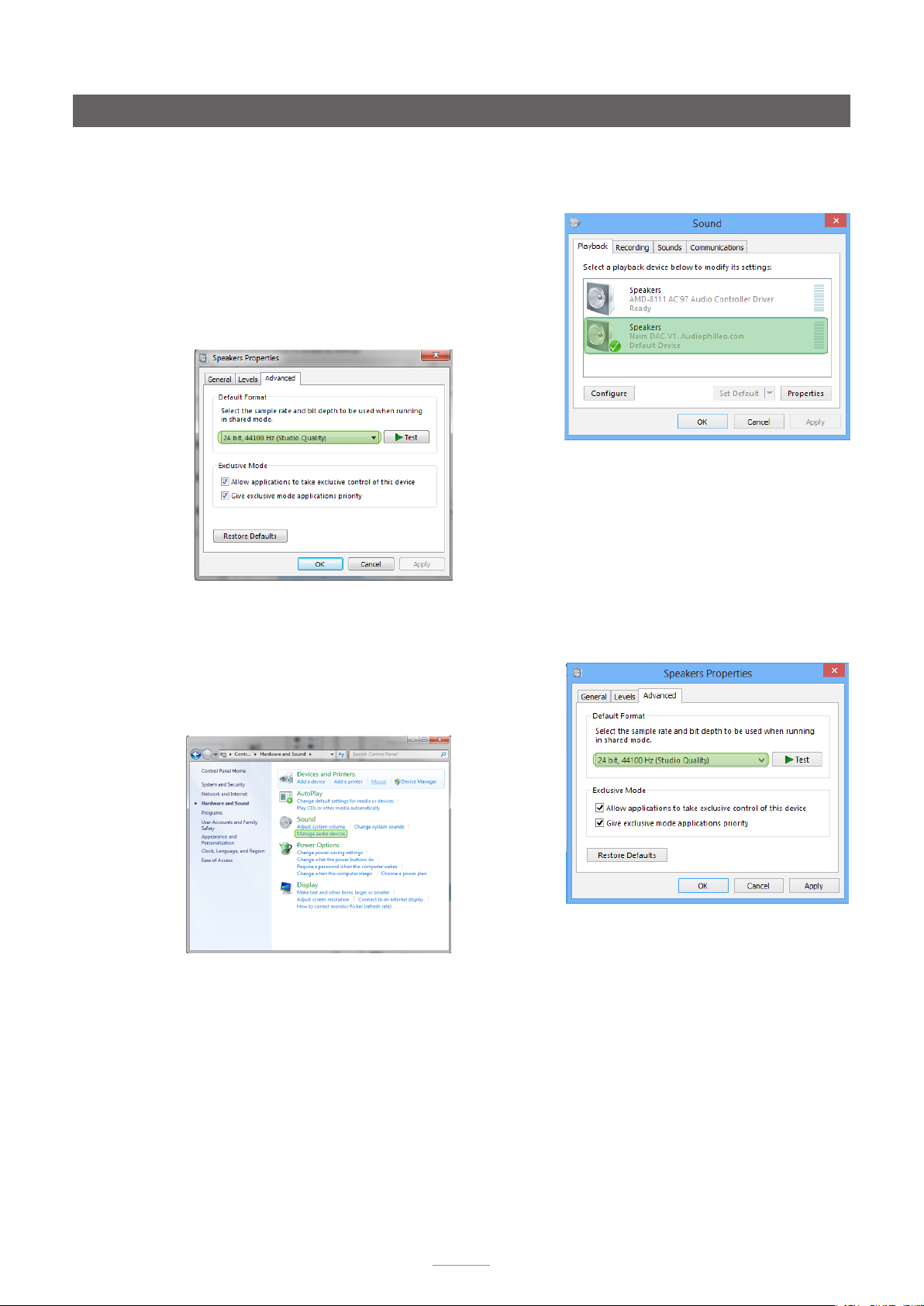
Воспроизведение музыки с компьютера
• Нажмите“Дополнительно”,чтобыустановить
желаемую частоту дискретизации и битовую
глубину. Выберите “24 бит, 44100 Гц” как формат
по умолчанию. Поставьте галочку напротив
“Разрешить приложениям использовать
устройство в монопольном режиме”. Нажмите
ОК.
Внимание: по умолчанию панель управления звуком
ОС Windows 7 не поддерживает весь спектр частот
дискретизации DAC-V1.
• Впункте“Воспроизведение”выберитеDAC-V1
устройством по умолчанию. Нажмите кнопку
“Свойства”, чтобы открыть панель настроек.
• Нажмите“Дополнительно”,чтобыустановить
желаемую частоту дискретизации и битовую
глубину. Выберите “24 бит, 44100 Гц” как формат
по умолчанию. Поставьте галку напротив
“Разрешить приложениям использовать
устройство в монопольном режиме”. Нажмите
ОК.
2.1.3 Настройка панели управления звуком в Windows 8
На рисунках сбоку показана панель управления звуком
Windows 8 , это поможет вам настроить DAC-V1 в этой
ОС.
• Откройтераздел“Оборудованиеизвук”и
выберите “Управление звуковыми устройствами”
Внимание: по умолчанию панель управления звуком
ОС Windows 8 не поддерживает весь спектр частот
дискретизации DAC-V1.
4
Page 7

Воспроизведение музыки с компьютера
2.2 Настройка в Mac OS X
Перед установкой убедитесь, что настройки
воспроизведения файлов в Mac OS X настроены
правильно. Дополнительная установка драйверов не
требуется.
Внимание: DAC-V1 будет работать только с версией OS
10.7.х (Lion) и выше.
Внимание: при первом подключении DAC-V1 к
компьютеру на Mac OS X аппарат может быть
определен как виртуальная клавиатура. ОС запросит
определить раскладку “клавиатуры”. Это происходит
из-за того, что DAC-V1 опознается также как
мультимедийная клавиатура, которая может посылать
на компьютер команды: управление громкостью,
воспроизведение/пауза, предыдущий/следующий трек.
В DAC-V1 есть отдельный пункт меню, который поможет
решить данную проблему. Подробнее см. раздел 5.2.6
2.2.1 Настройка звука в Mac OS X
Подключив DAC-V1 к компьютеру и включив его, вы
можете настроить параметры звука так, чтобы ЦАП
отображался как устройство звука по умолчанию. Рисунки
ниже помогут вам сориентироваться во время настройки.
2.2.2 Настройка Audio MIDI
Помимо настройки звука, для корректной работы DACV1 вам также следует настроить приложение Audio
MIDI. Оно находится в папке Пользователь/Приложения/
Утилиты.
Рисунок ниже поможет вам настроить данное
приложение.
• ЗайдитевпапкуПользователь/Приложения/
Утилиты и найдите там приложение “Настройка
Audio MIDI”. Нажмите двойным щелчком мыши
на приложение для его запуска. Если окно
приложения не открылось, зайдите в меню
настроек отображения окон и выберите пункт
“Показывать окна аудио”.
• Убедитесь,чтоDAC-V1присутствуетвсписке
доступных аудио устройств. Убедитесь, что
вкладка “Выход” подсвечена. Открывающееся
меню вкладки “Выход” позволяет выбрать нужную
частоту дискретизации и битовую глубину.
Поставьте по умолчанию 24 бит и 44100 Гц.
• Откройте“настройкисистемы”инажмитена
значок“Звук”(последнийвряде).
• Откройтенастройкизвука,выберитевкладку
“Выход” и нажмите на DAC-V1, который будет
числиться в списке аудиоустройств. Выйдите из
панели управления, подтвердив настройки.
Внимание: Настройка функции MIDI зависит от
используемого приложения. Если в качестве аудио
плеера вы используете iTunes, то вам необходимо
настроить MIDI. Некоторые сторонние аудио плееры,
например, BitPerfect, не требуют настройки данного
приложения. Более подробную информацию по
настройке и работе DAC-V1 в Mac OS X вы можете
найти на нашем сайте www.naimaudio.com/knowledgebase.
Внимание: Вы можете скачать BitPerfect в Apple App
Store.
Внимание: Чтобы компьютер выводил информацию о
файлах, которые проигрываются через DAC-V1, нужно
определенным образом настроить приложение MIDI.
Для этого нажмите ctrl+левый щелчок мышкой или
щелкните левой кнопкой мыши по значку DAC-V1 в
списке оборудования и выберите нужный пункт.
5
Page 8

Воспроизведение музыки с компьютера
2.3 Настройка аудио приложений
После того как вы нужным образом настроили
ОС Windows и Mac OS X, следует настроить аудио
приложение, которое вы будете использовать для
воспроизведения файлов.
Ниже описана настройка Windows Media Player и
iTunes для оптимальной работы с DAC-V1. Вы можете
использовать огромное количество сторонних аудио
приложений, которые могут потребовать более
детальной настройки и способны качественнее
воспроизводить музыкальные файлы. Рекомендации
по настройке большей части этих приложений можно
найти в нашей базе знаний по адресу www.naimaudio.
com/knowledge-base.
2.3.1 Настройка Windows Media Player
Рисунок ниже поможет вам в настройке оптимального
качества звучания Windows Media Player.
• Длятого,чтобыWindowsMediaPlayer
воспроизводил файлы с их полным разрешением
(количество бит) поставьте ползунок громкости
аудио плеера на максимум.
• Впанели“Настройки”выберите
“Воспроизведение” и убедитесь, что напротив
значений “Sound Enhancer” и “Sound Check” не
стоит галочек.
2.3.2 Настройка iTunes
Рисунок ниже поможет вам в настройке оптимального
качества звучания iTunes.
• Длятого,чтобыiTunesвоспроизводилфайлы
с полным их разрешением (количество бит)
поставьте ползунок громкости аудио плеера на
максимум.
6
Page 9

Установка и подключение DAC-V1
3 Установка и подключение DAC-V1
Ваш DAC-V1 следует установить на стол или стойку для оборудования. Убедитесь,
что аппарат хорошо вентилируется, не ставьте аппарат сверху на другое
устройство. Перед подключением всех кабелей установите DAC-V1 на то место,
где он будет стоять. У данного аппарата отсутствует функция перехода в режим
ожидания, предполагается, что он будет постоянно включен.
Подключение DAC-V1 к сети и к другим аппаратам описано в следующих пунктах.
Рисунок раздела 3.1 демонстрирует разъемы на задней панели аппарата.
3.1 Разъемы на задней панели
Включение
питания
Разъем
питания
USB
вход
Входы 2, 4
(коаксиальные)
Вход 1
(BNC)
Входы 3, 5
(оптические)
3.2 Подключение к сети
Перед подключением проверьте, подходит ли разъем
питания DAC-V1 для вашей страны. Подключите аппарат
сетевым кабелем, который идет в комплекте (или
сетевым кабелем Naim PowerLine), но не включайте его,
пока не подключите все необходимые компоненты и не
установите драйвер для ОС Windows (см. раздел 2).
3.3 Аудио входы и выходы
3.3.1 Аудио входы
Вы можете подключить свой DAC-V1 либо через
асинхронный USB вход, либо через один из 5 цифровых
S/PDIF входов. Устройство оснащено следующими
входами:
Вход Тип Разъем
USB асинхронный USB USB тип “В”
dig.1 цифровой S/PDIF коаксиальный (BNC)
dig.2 цифровой S/PDIF коаксиальный (RCA)
dig.3 цифровой S/PDIF оптический (TosLink)
dig.4 цифровой S/PDIF коаксиальный (RCA)
dig.5 цифровой S/PDIF оптический (TosLink)
Аналоговый
выход (DIN)
Переключатель
заземления
Аналоговый
выход (RCA)
Для оптимального качества звучания рекомендуем
подключать DAC-V1 USB кабелем напрямую от
компьютера, а не через разветвитель. Кабель должен
быть не длиннее 3 метров.
3.3.2 Аудио выходы
В DAC-V1 есть аналоговые выходы DIN и RCA для
подключения к усилителю. При наличии возможности
выбора разъема, предпочтительно выбирать
подключение через DIN. Не следует подключать
одновременно разъемы DIN и RCA.
Всегда используйте высококачественные
межкомпонентные кабели для подключения к выходам
DAC-V1.
3.3.3 Выход на наушники
На передней панели DAC-V1 присутствует джековый
разъем 6,3 мм для наушников. При подключении
наушников аудио выходы аппарата отключаются. При
отключении наушников аудио выходы снова начнут
работать.
Всегда используйте высококачественные межблочные
кабели для подключения источников к входам DAC-V1.
7
Page 10

Установка и подключение DAC-V1
3.4 Переключение заземления
На задней панели DAC-V1 есть переключатель
заземления Signal Ground на две позиции: “Корпус”
(Chassis) или “Плавающее” (Floating). Выберите позицию
“ Chassis” если вы не подключаете DAC-V1 к системе, в
которой есть заземленный источник или если слышно
“гудение” сетевого кабеля в акустических системах. В
случае возникновения проблем обратитесь к вашему
дилеру, дистрибутору или в компанию Naim Audio.
Внимание: “Подключение” в вышеуказанном контексте
означает аналоговый аудио кабель с заземлением.
Цифровые входы DAC-V1 изолированы от “земли”
сетевого кабеля вне зависимости от позиции
переключателя заземления.
Внимание: все CD-плееры Naim заземлены, поэтому
переключатель должен находиться в позиции “ Floating”
(при условии, что подключение осуществлено через
аналоговый вход).
При неправильной позиции переключателя может лишь
ухудшиться качество звучания.
8
Page 11

Управление DAC-V1
4 Управление DAC-V1
Управление громкостью и выбор входов на DAC-V1 может быть осуществлен либо
при помощи кнопок на передней панели аппарата либо с пульта ДУ. Для более
точной настройки следует зайти в меню управления аппаратом, используя пульт ДУ.
4.1 Передняя панель
Управление громкостью
Разъем для наушников
4.2 Пульт дистанционного управления
Настройка
Громкость +
Заглушение
Кнопки навигации выбор,
воспроизведение/пауза
USB
Кнопки выбора входа
1
3
4
2
5
Громкость –
Выбор входа
Дисплей вкл/выкл
9
Page 12

Управление DAC-V1
4.3 Дисплей DAC-V1
На дисплее DAC-V1
отображается информация
о выбранном входе, уровне
громкости и частоте
дискретизации входящего
сигнала. Настройки управления
громкости также отображаются на дисплее.
Для того, чтобы зайти в меню
настроек, нажмите кнопку
Setup. Отобразятся подпункты
меню. Подробное описание
функций находится в разделе
5. Для того, чтобы выйти из меню
настроек нажмите кнопку
Setup.
36 44.1
USB
4 Settings
BitPerfect
USB Status
Firmware
10
Page 13

Настройка DAC-V1
5 Настройка DAC-V1
Когда вы нажимаете кнопку Setup, на дисплее DAC-V1 появляется меню настроек.
В этом меню вы можете настроить параметры аппарата. Для навигации по меню
используйте кнопки на пульте ДУ (3456). Для выбора нужного пункта нажмите
на пульте ДУ кнопку воспроизведения/паузы ( ). Для выхода из меню настроек
нажмите кнопку Setup на пульте ДУ.
Управление громкостью и выбор входа DAC-V1 будут работать даже при
выключенном меню.
5.1 Выбор настроек
Для выбора доступны
следующие 4 категории:
Настройки (Settings): доступны
6 подкатегорий, включающие
в себя: присвоение имени
входу, настройки выхода
предварительного усиления, настройки наушников,
управление громкостью по USB подключению,
настройки дисплея и раскладка клавиатуры.
Использование данных функций описано в разделе 5.2.
BitPerfect: включает функцию тестирования wav файлов
расположенных на компьютере, подключенном по
USB. Данная функция определяет, соответствуют ли
настройки и подключения оптимальному качеству
звучания. Подробное описание данной функции можно
найти в разделе 5.3.
Информация о USB подключении (USB Status):
отображает информацию и данные по входящему
сигнала через USB. Подробнее в разделе 5.4.
Прошивка (Firmware): отображает информацию
о текущей прошивке DAC-V1, позволяет обновить
прошивку или сбросить до заводских настроек.
Процесс обновления прошивки описан в разделе 5.5.1.
4 Settings
BitPerfect
USB Status
Firmware
5.2 Меню настроек (Settings)
Меню настроек Settings
обеспечивает доступ к шести
пунктам настроек:
5.2.1 Изменение имени входа
(Rename Input)
Для каждого входа вы можете выбрать имя из
предоставляемого списка.
Выберите пункт “Переименовать вход” (Rename
Input) из меню настроек, затем пролистайте список
входов вверх или вниз и выберите нужный вам вход.
Пролистайте список доступных имен и выберите
понравившееся. Нажмите кнопку 3, чтобы вернуться в
предыдущее меню или кнопку Setup, чтобы вернуться в
главное меню.
4 Rename Input
Preamp Out
Headphones
USB Volume
Display
Keyboard
5.2.2 Выход предварительного
усиления (Preamp Out)
В данном меню вы можете
настроить статус выхода
предварительного усиления
(фиксированный/не
фиксированный), изменить баланс вправо/влево и
установить максимальный порог громкости.
Выберите функцию “Фиксированный выход”
(Fixed Output), если ваш DAC-V1 подключен к
предварительному усилителю. Подтвердите выбор в
соответствующем меню. Появится зеленая галочка,
подтверждающая изменения. Нажмите кнопку 3, чтобы
вернуться в предыдущее меню или кнопку Setup, чтобы
вернуться в главное меню.
Функция фиксированного выхода устанавливает
фиксированный уровень громкости на
предварительном или интегрированном усилителе,
подключенном к DAC-V1.
Перед включением данной функции убедитесь, что
громкость предварительного усилителя установлена
на комфортном для вас уровне.
Внимание: если при включенной функции
фиксированного выхода к DAC-V1 подключены
наушники, то управление громкостью будет
осуществляться через аппарат, а не через
предварительный усилитель.
Для регулировки баланса выберите опцию L/R Balance
из меню настроек входа предварительного усиления.
Используйте кнопки для установки желаемого уровня
баланса. Нажмите кнопку 3, чтобы вернуться в
предыдущее меню или кнопку Setup, чтобы вернуться в
главное меню.
Для установки максимально допустимого уровня
громкости DAC-V1 выберите в меню настроек входа
предварительного усиления опцию Max Volume.
Кнопками установите максимально допустимый
уровень громкости. Нажмите кнопку 3, чтобы вернуться
в предыдущее меню или кнопку Setup, чтобы вернуться в
главное меню.
4 Fixed Output
L/R Balance
Max Volume
11
Page 14

Настройка DAC-V1
5.2.3 Наушники (Headphones)
В меню наушников вы можете
установить максимально
допустимый уровень
громкости. Выберите в данном
меню опцию Max Volume,
установите желаемый максимально допустимый
уровень громкости кнопками. Нажмите кнопку 3, чтобы
вернуться в предыдущее меню или кнопку Setup, чтобы
вернуться в главное меню.
4 Max Volume
5.2.4 Управление громкостью
по USB (USB Volume)
Данная функция меню
позволяет управлять громкостью
компьютера, подключенного к
DAC-V1 по USB. Для включения
данной функции выберите опцию PC Volume в
меню USB. Перед включением функции появится
предупреждающая надпись:
Предупреждение
Высокие уровни громкости могут нанести вред
вашим акустическим системам, если оборудование
было настроено некорректно. Прочтите руководство
пользователя, перед тем как продолжить
Нажмите кнопку USB входа на передней панели.
Перед нажатием кнопки убедитесь, что выставлен
комфортный уровень громкости на компьютере, DACV1 (предварительном усилителе).
Зеленаягалканапротив
опции PC Volume означает,
что функция регулировки
громкости компьютера. Для
отключения функции нажмите
кнопку воспроизведения/паузы
( ). Нажмите кнопку 3, чтобы
вернуться в предыдущее меню или кнопку Setup, чтобы
вернуться в главное меню.
4 aPC Volume
aPC Volume
5.2.5 Дисплей (Display)
В меню дисплея вы можете
выбрать следующие функции:
яркость дисплея, время
отключения дисплея, поведение
логотипа на передней панели
при включенной/отключенной функции заглушения.
Для установки яркости дисплея выберите опцию
Brightness. Кнопками выберите нужный уровень яркости.
Нажмите кнопку 3, чтобы вернуться в предыдущее
меню или кнопку Setup, чтобы вернуться в главное меню.
4 Brightness
Display Off
Logo Light
Для установки времени отключения дисплея выберите
опцию Display Off. Кнопками установите желаемое
время отключения дисплея. Нажмите кнопку, чтобы
вернуться в предыдущее меню или кнопку Setup, чтобы
вернуться в главное меню.
Для того, чтобы выбрать поведение логотипа на
передней панели при включенной/отключенной
функции заглушения, выберите опцию Logo Light.
Кнопками и кнопкой воспроизведения/паузы выберите
одну из следующих опций: Off if muted (логотип не
светится при включенной функции заглушения) или On
if muted (логотип светится при включенной функции
заглушения). Нажмите кнопку , чтобы вернуться в
предыдущее меню или кнопку Setup, чтобы вернуться в
главное меню.
5.2.6 Клавиатура (Keyboard)
Данная функция нужна для того,
чтобы компьютеры на базе Mac
OS X корректно определяли
команды, поступающие с DACV1.
DAC-V1 выполняет функции мультимедийной клавиатуры,
посылающей компьютеру команды регулировки
громкости, воспроизведения, паузы, переключения
между треками. Когда компьютер на базе Mac OS X
впервые подключается к DAC-V1, может появиться запрос
на определение раскладки “клавиатуры”. Функция
клавиатуры как раз решает этот вопрос.
Используйте кнопки и кнопку воспроизведения/паузы
для того чтобы послать команду Send Key Z (отправить
команду Z) или Send Key / (отправить команду /).
Нажмите кнопку 3, чтобы вернуться в предыдущее
меню или кнопку Setup, чтобы вернуться в главное меню.
4 Send Key Z
Send Key /
5.3 Меню побитового анализа
Функции данного меню анализируют способность
и настройки аудио приложений, отправляющих
информацию от компьютера на DAC-V1 с
максимально возможным разрешением.
Внимание: данное описание работы анализа является
неполным.Заболееподробнойинформацией
обратитесь к нашей базе знаний по адресу: www.
naimaudio.com/knowledge-base.
Внимание: ввиду определенных свойств, особенно при
работе в ОС Windows, аудио плееры Windows Media
Player и iTunes не могут служить приложениями для
корректного воспроизведения. Информацию о работе
с сторонними приложениями можно найти в нашей
базе знаний.
Для побитового анализа вашей системы следует
использовать специальные тестовые wav файлы,
которые можно найти по адресу:
http://www.naimaudio.com/hifi-products/pdf-type/dac-v1
12
Page 15

Настройка DAC-V1
5.3.1 Использование тестовых файлов
Для начала теста следует выполнить следующие шаги:
• Скачатьтестовыефайлыипереместитьихв
музыкальную библиотеку аудио приложения,
которое вы будете использовать.
• Выставитьползунокгромкостиприложенияна
максимум.
Внимание: при возврате в нормальный режим работы
DAC-V1, убедитесь, что вы выставили комфортный для
вас уровень громкости.
• Убедитесь,чточастотадискретизациитестового
файла соответствует частоте, которую вы
установили в настройках панели управления
звуком ОС Windows или в настройках MIDI ОС
MacOSX.Заболееподробнойинформацией
обратитесь к разделам 2.1.2, 2.1.3, 2.2.2.
Внимание: если в качестве аудио приложения
используются Windows Media Player или iTunes, следует
перезапускать данные аудио приложения при каждой
смене частоты дискретизации тестового файла.
Внимание: если вы используете сторонние приложения,
то настройки панели звуков Windows или MIDI Mac OS X
могут быть не важны.
• ВыберитефункциюBitPer fectвнастройкахDAC-
V1, нажмите на воспроизведение тестового
файла. На дисплее устройства появится полоса
прогресса анализа, а после него – результат
анализа. При выборе данной функции не
рекомендуется проигрывать какой-либо другой
файл кроме тестового.
Перед началом анализа появится предупреждение:
Побитовый анализ
Проиграйте тестовый файл. Результаты анализа
появятся после того как DAC-V1 определит файл.
Убедитесь, что громкость аудио приложения
установлена на максимум, а настройки частоты
дискретизации программы соответствуют частоте
файла. Во время тестирования файла аудио выход
будет отключен. При обнаружении ошибок появится
следующая информация:
1. Процент плохих битов: процент битов, которые не
соответствует заданному стандарту.
2. Максимальное значение ошибки: максимальное
значение ошибки между тестируемым файлом и
заданным стандартом.
3. Плохие биты: общее количество плохих битов
Нажмите кнопку 3, чтобы вернуться в предыдущее
меню или кнопку Setup, чтобы вернуться в главное меню.
5.3.2 Побитовый анализ
Если по завершении теста DAC-V1 выдал сообщение
об ошибках, сделайте следующее:
• Убедитесь,чточастотадискретизациитестового
файла совпадает с настройками, выставленными
в панели управления звуком Windows (см. разделы
2.1.2 или 2.1.3) или в Mac OS X MIDI (см. раздел
2.2.2).
• Убедитесь,чтоползунокгромкостивыставленна
максимум.
• Убедитесь,чтоиспользуемыйUSBкабель
качественный, а его длина – менее 3 метров.
Если после всех проверок ошибки все равно
появляются, это может быть виной используемого
аудио плеера. Если для теста вы пользовались Windows
Media Player или iTunes, попробуйте другой плеер.
Информацию о других аудио плеерах можно найти в
нашей базе знаний по адресу www.naimaudio.com/
knowledge-base.
5.4 Информация о USB подключении
Данное меню позволяет просмотреть информацию
о USB подключении и может помочь при решении
проблем воспроизведения, если побитовый анализ не
был удовлетворительным.
Нажмите кнопку 3, чтобы вернуться в предыдущее
меню или кнопку Setup, чтобы вернуться в главное
меню.
Внимание: нажатие и удержание кнопки USB входа на
передней панели DAC-V1 в течение 2 секунд отобразит
информацию о подключении USB. Для выхода из меню
еще раз нажмите и удерживайте кнопку USB входа в
течение 2 секунд.
5.5 Прошивка
Меню прошивки позволяет
посмотреть установленную
в DAC-V1 прошивку, вернуть
аппарат к заводским
настройкам или обновить
версию прошивки.
Выберите опцию About из меню прошивки, чтобы
увидеть текущую версию прошивки. Нажмите кнопку 3,
чтобы вернуться в предыдущее меню или кнопку Setup,
чтобы вернуться в главное меню.
4 About
Set Defaults
Update
Внимание: DAC-V1 автоматически отключит звук на всех
выходах во время анализа.
13
Page 16

Настройка DAC-V1
Выберите опцию Set Defaults из меню прошивки,
чтобы вернуть аппарат к заводским настройкам. Все
настройки пользователя (например, имена входов)
будут потеряны. Нажмите кнопку 3 входа USB, чтобы
подтвердить изменения. DAC-V1 автоматически выйдет
из меню настроек и автоматически перезагрузится. При
выборе функции возврата к заводским настройкам
появится предупреждение:
Заводские настройки
Все пользовательские настройки будут потеряны, а
DAC-V1 вернется к заводским настройкам.
Нажмите кнопку USB на передней панели аппарата.
Выберите опцию Update из меню прошивки, чтобы
начать процесс обновления аппарата. Последняя
версия прошивки для DAC-V1 в формате wav файла
доступна для скачивания по адресу:
http://www.naimaudio.com/hifi-products/pdt-type/dac-v1
Процесс обновления прошивки описан в следующем
разделе.
5.5.1 Обновление прошивки
Для обновления прошивки выполните следующие шаги:
• ВоспроизведитеобновленныйWAVфайлчерез
аудиоплеер. DAC-V1 автоматически распознает
данный WAV файл как прошивку и войдет в
режим обновления прошивки.
Внимание: звук на всех выходах аппарата будет
автоматически отключен.
Не выключайте и не отсоединяйте DAC-V1 во время
процесса обновления.
• После обновления DAC-V1 автоматически
выключится и перезагрузится.
Внимание: перед обновлением прошивки убедитесь,
что настройки аудио плеера и побитовый анализ
выставлены на частоту дискретизации 24 бит/44.1 кГц.
• Скачайтеновуюверсиюпрошивкивформате
wav файла, откройте его в используемом аудио
плеере.
• ВыберитеопциюUpdateвменюпрошивки.
Появится окно с предупреждением:
Обновление прошивки
Проиграйте аудио файл с новой версией прошивки
в аудио плеере. Процесс обновления будет
отображаться на экране. Убедитесь, что:
1. Ползунок громкости аудио плеера выставлен на
максимум.
2. Частота дискретизации в настройках равно 24
бит/44.1 кГц
Не выключайте и не отсоединяйте DAC-V1 во время
процесса обновления.
14
Page 17

Технические характеристики
6 Технические характеристики
Аудио выходы: 4-контактный DIN, 2 x RCA
Выход на наушники (джек 6,3 мм)
Выход предусиления: Регулируемый или фиксированный 2,1 В RMS
Частотный диапазон: 10 Гц – 20 кГц +0,1 дБ/ - 0,5 дБ
КНИ: <0,002%
Цифровые входы: 1 асинхронный USB (тип “В”)
5 х S/PDIF (1 x BNC, 2 x RCA, 2 x TosLink)
Поддерживаемые
частоты дискретизации: USB: 44.1 кГц – 384 кГц (16 – 24 бит)
S/PDIF: 32 кГц- 192 кГц (до 24 бит)
Питание: 100 В, 115 или 230 В, 50/60 Гц
Потребляемая мощность: < 22 ВА
Размеры (В х Ш х Г): 87 х 207 х 314 мм
Вес: 4,3 кг
Отделка: черный цвет
Внимание: технические характеристики могут изменяться.
15
Naim Audio Limited
Southampton Road,
Salisbury,
England SP1 2LN
Tel: +44 (0)1722 426600
Fax: +44 (0)871 230 1012
W: www.naimaudio.com
Part No. 12-001-0214 Iss. 1B
